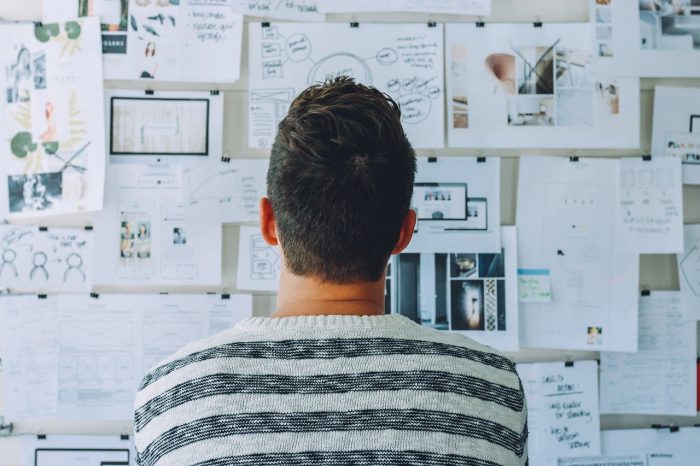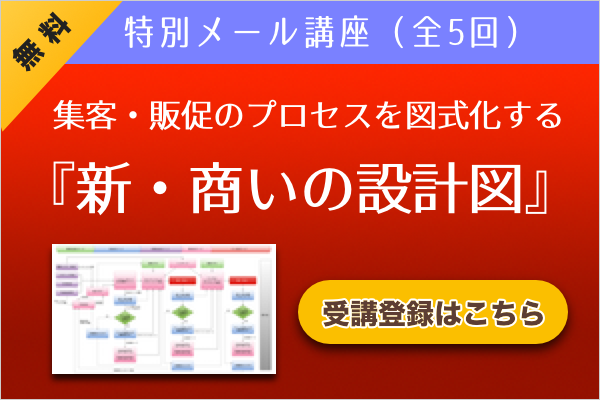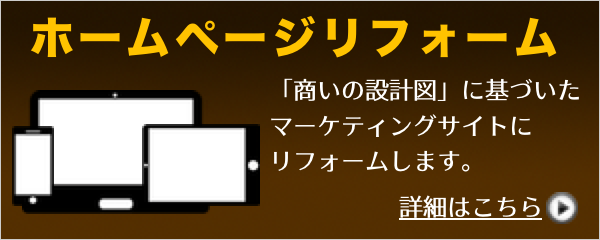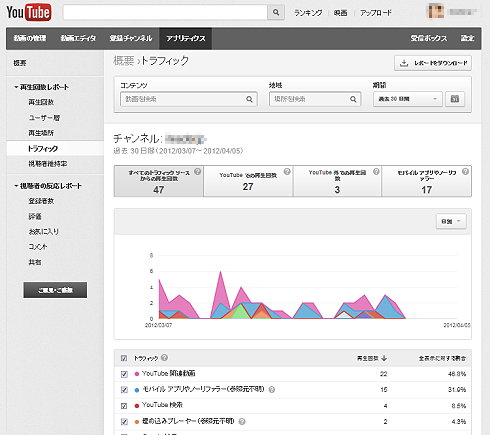
YouTubeにも、アクセス解析ツールがあり、これまでは、YouTube Insightでしたが、昨年末に、「YouTubeアナリティクス」に名称変更され、さらに細かいレポートが見れるようになりました。
基本的には、自分で作った動画をアップしている「マイチャンネル」にアクセスして、動画を視聴された数などのレポートを確認することができます。
YouTubeアナリティクスでは、以下のレポートを見ることができます。
・再生回数
・ユーザー層(性別、年代別、国別)
・再生場所(動画が再生されたページや埋め込んだサイト、携帯端末など)
・トラフィック(どこ経由で動画を見つけたか)
・視聴者維持率
・登録者数(チャンネルに登録している数)
・評価(「グッド(高評価)、しない(低評価)」の集計)
・お気に入り(お気に入りへの追加数と削除数)
・コメント数
・共有(TwitterやFacebookなどへ共有された数)
といったレポートを見ることができます。
特に注目すべきレポートは、「トラフィック」です。
動画を視聴されている人がどこから、どの動画の存在を知ったのかを知ることができるレポートなのですが、意外にも、他の動画の再生後に、右サイドに表示される「関連動画」のリストから流れてくるのが多いのです。
ということは、アップした動画は、限定公開ではなく、一般公開の設定しておくことで、より多くのユーザーの目に触れることになります。
あなた自身もそうだと思いますが、「関連動画」に出てきた動画でも、全てが見たいものではなく、タイトルやサムネイル(小さい画面のアイコン)を見て、見るかどうか決めていると思います。
となると、検索エンジンもそうなのですが、できるだけ、対象となるお客様が反応するであろうキーワードで、動画のタイトルを付けることが大切になります。
これは、どの媒体でも同じですね。
また意外にも、YouTube検索からのアクセスも高いので、なおさら、動画のタイトルのつけ方が重要になります。
よくアップした動画のタイトルを見ると、ビデオで撮ったそのままのファイル名になっていたり、名前をつけても、「分類用」のタイトルだったりなので、これでは、もったないわけです。
きちんと誰に見せたい動画なのかを考え、タイトルを付けることが重要です。
これまでは、ただ撮影した動画の保管先、配信先としてのYouTubeでしたが、これからは、自分のチャンネルに誘導し、そこでのコミュニティを作っていくことが、ますます重要になってきます。
今後の情報発信は、テキストベースから動画ベースに移行していきますので、このマイチャンネルへのアクセス数、また、コンテンツごとの再生回数を確認することで、コンテンツの最適化が進むことになります。
ソーシャルメディアをはじめ、動画など、情報発信ツールにおいて、こうした効果測定をしっかりと行っていくことで、ユーザーやお客様が、どのような情報を求めているのかが分かるようになるので、そこを最適化していくことで、集客から購入までのプロセスが短くなっていきます。
もし、すでにYouTubeでマイチャンネルを設けており、動画をアップしているのであれば、このYouTubeアナリティクスを一度見てみてください。
どの動画がどれだけ、どこで再生されているのか。どこからリーチされているのかが分かると、今後の対策も変わってきます。
YouTubeアナリティクスは、右上の自分のアイコンから、[設定]→[アナリティクス]で確認することができます。
一度、ご確認下さい。
いつもありがとうございます。
このトピックに関して、何か気づきやご質問などございましたら、ぜひ、下記にコメントして下さいね。
お待ちしております。↓